Çoklu Pozlar
- Çoklu Pozları Kartta Kayıtlı Bir JPEG Görüntüde Birleştirme
- Çekim Sırasında Çoklu Pozları Kontrol Etme ve Silme
Çoklu poz çekerken (2–9) görüntülerin tek bir görüntüde nasıl birleştirildiğini görebilirsiniz.
-
[
: Çoklu pozlama] seçimi yapın.
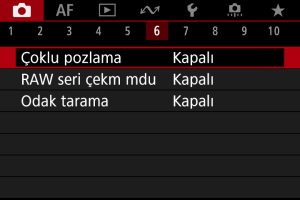
-
[Çoklu pozlama] ayarı yapın.
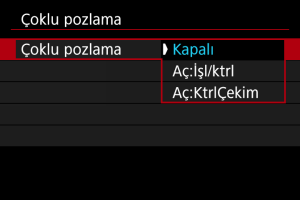
- Bir seçeneği belirleyin, sonra
tuşuna basın.
- Çoklu poz çekiminden çıkmak için [Kapalı] seçimi yapın.
-
Aç:İşl/ktrl
Sonuçları kontrol ederken kademeli olarak çoklu poz çekerken kullanışlıdır. Sürekli çekim yapılırken, sürekli çekim hızı ciddi oranda düşebilir.
-
Aç:KtrlÇekim
Hareketli konuların sürekli çoklu poz çekiminde kullanılır. Sürekli çekim yapılabilir ancak aşağıdaki işlemler çekim sırasında kapatılır: Menü ekranı görüntüleme, çekimden sonra inceleme, görüntü oynatma ve son resmi geri alma ().
Birleştirme için kullanılan tekli pozların iptal edildiğini ve sadece çoklu pozların kaydedildiğini unutmayın.
- Bir seçeneği belirleyin, sonra
-
[Çoklu poz. kntrl] seçimi yapın.

- Bir birleştirme seçeneği belirleyin, sonra
tuşuna basın.
-
Eklemeli
Yakalanan her bir görüntünün pozu toplanarak eklenir. [Pozlama sayısı] ayarına göre negatif poz telafisi ayarı yapın. Poz telafi miktarını ayarlamak için bu temel rehberleri izleyin.
Pozlar sayısına göre poz telafisi ayarı rehberi
İki poz: -1 stop, üç poz: -1,5 stop, dört poz: -2 stop
-
Ortalama
[Pozlama sayısı] ayarına göre, çekim yapılırken negatif poz telafisi otomatik olarak ayarlanır. Aynı sahnenin çoklu pozunu çekiyorsanız, bir standart poz elde etmek için konu arka planının pozu otomatik olarak ayarlanır.
-
Parlak/Koyu
Baz görüntünün ve eklenen görüntülerin parlaklığı (veya karanlıklığı) aynı konumda karşılaştırılır ve parlak (veya karanlık) kısımlar korunur. Görüntülerin göreceli parlaklığına (veya karanlıklığına) bağlı olarak üst üste binen bazı renkler karışabilir.
- Bir birleştirme seçeneği belirleyin, sonra
-
[Pozlama sayısı] ayarı yapın.
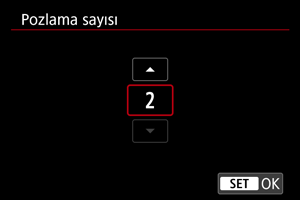
- Poz sayısını seçin, sonra
tuşuna basın.
- Poz sayısını seçin, sonra
-
Kaydedilecek görüntüleri belirleyin.

- Tekil pozların ve çoklu pozlu görüntülerinin hepsini kaydetmek için [Tüm grntler] seçimi yapın ve
tuşuna basın.
- Sadece çoklu poz görüntüsünü kaydetmek için [Sadece sonuç] seçimi yapın ve
tuşuna basın.
- Tekil pozların ve çoklu pozlu görüntülerinin hepsini kaydetmek için [Tüm grntler] seçimi yapın ve
-
[Çklu-pzlama devam] ayarı yapın.

- Bir seçeneği belirleyin, sonra
tuşuna basın.
- [Tek 1 çekim] seçeneğinde çekim yapıldıktan sonra çoklu poz çekimi otomatik olarak iptal edilir.
- [Sürekli] seçeneğinde çoklu poz çekimi 2. adımda [Kapalı] olarak ayarlanana kadar devam eder.
- Bir seçeneği belirleyin, sonra
-
İlk pozu çekin.
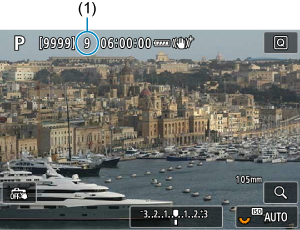
-
Sonraki pozları çekin.
- Çekilmiş olan görüntüler birleştirilerek görüntülenir. Sadece görüntü gösterimi için üst üste
tuşuna basın.
- Belirlenen sayıda poz çekildikten sonra çoklu poz çekimi sonlanır.
- Çekilmiş olan görüntüler birleştirilerek görüntülenir. Sadece görüntü gösterimi için üst üste
Not
Önlem
- Konulara ve çekim koşullarına bağlı olarak, çoklu pozlamalarda görüntü paraziti, renk kayması veya bantlanma fark edilebilir.
- Çoklu poz çekiminde poz sayısı ne kadar yüksek tutulursa, parazit, renk bozulması veya bantlanma olasılığı o kadar artar.
- Güç düğmesini
konumuna getirir veya kartları ya da pilleri değiştirirseniz çoklu poz çekimi iptal edilir.
- Bir Temel Alan moduna veya
,
,
veya
seçeneğine geçerseniz, çoklu poz çekimi sona erer.
- Fotoğraf makinesini bilgisayara bağlarsanız, çoklu poz çekimi yapılamaz. Çekim sırasında fotoğraf makinesini bilgisayara bağlarsanız, çoklu poz çekimi durur.
Çoklu Pozları Kartta Kayıtlı Bir JPEG Görüntüde Birleştirme
Kartta kayıtlı bir JPEG resmi ilk tekil poz olarak seçebilirsiniz. Seçilen JPEG görüntü bozulmadan aynen korunur.
-
[Çoklu pozlama için görüntü seç] seçimi yapın.

-
İlk görüntüyü seçin.
kadranını çevirerek ilk görüntüyü seçin, sonra
tuşuna basın.
- [Tamam] seçimi yapın.
- Seçilen resmin dosya numarası ekranın alt kısmında görüntülenir.
-
Fotoğrafı çekin.
- İlk resim seçildiğinde, [Pozlama sayısı] ile seçilen kalan poz sayısı 1 azalır.
Önlem
-
Aşağıdaki görüntüler seçilemez.
- Birleştirilemeyen görüntüler görüntülenebilir.
Not
- Çoklu poz çekiminde kullanılan bir JPEG görüntüyü de seçebilirsiniz.
- Görüntü seçimini iptal etmek için [Seçim kaldır] seçimi yapın.
- İlk görüntü için ayarlanan renk alanı sonraki görüntüler için de geçerlidir.
Çekim Sırasında Çoklu Pozları Kontrol Etme ve Silme

Çekilmiş olan çoklu poz görüntüsünü ve görüntülerin nasıl birleştirildiğini görmek için belirlediğiniz sayıda pozun çekimini tamamlamadan önce tuşuna basabilirsiniz ([Aç:İşl/ktrl] ayarlandığında ancak [Aç:KtrlÇekim] kullanılmadığında).
tuşuna basarsanız, çoklu poz çekiminde kullanılabilen işlevler görüntülenir.
| Opsiyon | Tanım |
|---|---|
| Çektiğiniz son görüntüyü siler (bunu yeni bir çekimle değiştirmenizi sağlar). Kalan poz sayısı 1 artar. | |
|
[Kaynak grn. sakla: Tüm grntüler] seçeneği, o zamana kadar çekilmiş olan tüm tekli pozları ve oluşturulan çoklu pozları kaydeder ve çoklu poz çekiminden çıkar. [Kaynak grn. sakla: Sadece sonuç] seçeneği, sadece o zamana kadar oluşturulan çoklu pozları kaydeder ve çoklu poz çekiminden çıkar. |
|
| Çekilen görüntüyü kaydetmeden çoklu poz çekiminden çıkar. |
Önlem
- Çoklu poz çekimi sırasında, sadece çoklu poz resimlerini oynatabilirsiniz.
SSS
-
Görüntü kalitesi konusunda herhangi bir sınırlandırma var mı?
Çoklu pozlar, JPEG [
] görüntüler olarak çekilir. [
: Görüntü kalitesi] ayarı sadece RAW olduğunda dahi görüntüler JPEG [
] olarak çekilir.
-
Karta kayıtlı resimleri birleştirebilir miyiz?
[Çoklu pozlama için görüntü seç] ile karta kayıtlı görüntülerden birini ilk tekil poz olarak seçebilirsiniz (). Kartta kayıtlı çoklu görüntü kayıtlarını birleştiremezsiniz.
-
Çoklu poz dosyaları nasıl numaralandırılır?
Fotoğraf makinesi tüm görüntüleri kaydet seçeneğine ayarlandığında, çoklu poz görüntü dosyaları, bunları yaratmak için kullanılan en son tekli görüntüden itibaren numaralandırılır.
-
Çoklu poz çekimi sırasında otomatik kapanma yapılır mı?
Çoklu poz çekimi sırasında otomatik kapanma işlevi çalışmaz. Çoklu poz çekimine başlamadan önce otomatik kapanmanın [
: Güç tasarrufu] içindeki [Oto. kapanma] ile ayarlanan süre sonunda otomatik olarak etkinleşeceğini ve bunun da çoklu poz çekimini iptal edeceğini unutmayın.